「長いメールの中から、特定のキーワードだけを探したい…」
長文のメールや、過去のやり取りが続いたスレッドを読んでいるとき、特定の言葉や数字を探すのは大変ですよね。スクロールしながら目で追っていると、見落としてしまうこともあります。
Webブラウザでは Ctrl + F を押せばページ内検索ができますが、実はOutlookでも同じようにメール本文内の検索(ページ内検索)ができるんです。この機能を使えば、開いているメールの中から、瞬時に目的のキーワードを見つけられます。
この記事では、Outlookでページ内検索を使う方法から、通常の検索機能との違い、各バージョンでの操作方法、トラブルシューティングまで、詳しく解説します。長いメールでも効率的に情報を見つけられるようになりましょう。
Outlookの検索機能の種類
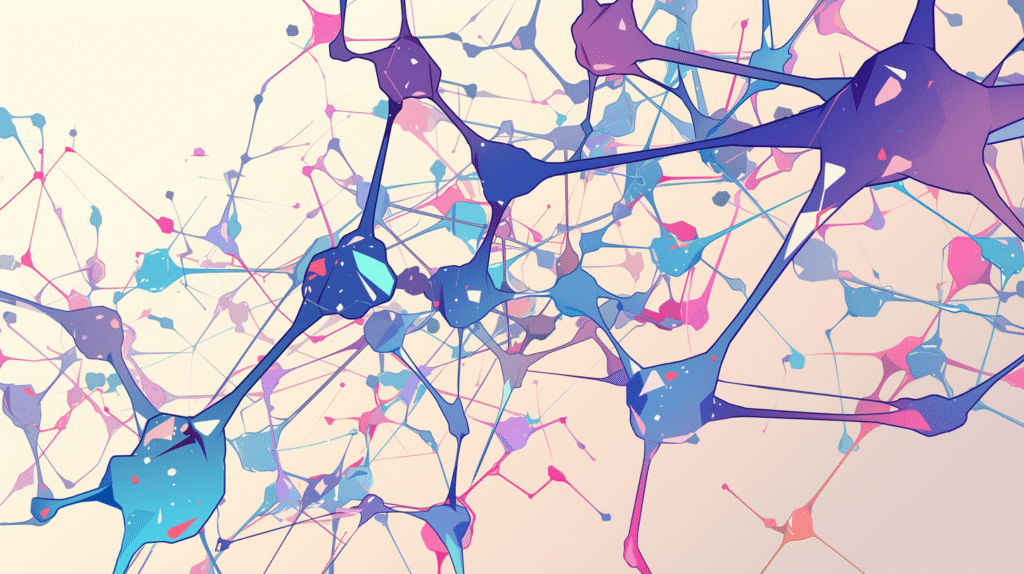
まず、Outlookの検索機能には大きく分けて2種類あることを理解しておきましょう。
1. 全体検索(メール検索)
用途
受信トレイ全体から、特定のメールを探す機能です。
検索対象
- 件名
- 差出人
- 本文
- 添付ファイル名
- 日付
使う場面
「昨日〇〇さんから来たメールを探したい」「契約書という言葉が含まれるメールを全部見つけたい」といった場合に使います。
操作方法
画面上部の検索ボックス(虫眼鏡アイコン)に検索語を入力します。
2. ページ内検索(メール本文内検索)
用途
今開いているメールの本文の中から、特定のキーワードを探す機能です。
検索対象
現在表示されているメールの本文のみ
使う場面
「この長いメールの中で、金額が書いてある部分だけを確認したい」「特定の人の名前が何回出てくるか数えたい」といった場合に使います。
操作方法
メールを開いた状態で Ctrl + F を押します。
どちらを使うべきか
複数のメールから探す場合
→ 全体検索(検索ボックス)
開いているメールの中だけで探す場合
→ ページ内検索(Ctrl + F)
この記事では、主にページ内検索について詳しく解説します。
デスクトップ版Outlookでページ内検索を使う方法
それでは、実際の操作方法を見ていきましょう。
基本的な使い方
ステップ1:メールを開く
検索したいメールをダブルクリックして、別ウィンドウで開きます。
閲覧ウィンドウ(プレビュー)で表示されている状態でも検索できます。
ステップ2:検索を開始
Ctrl + F キーを押します。
または、「ホーム」タブ→「検索」グループ→「検索」ボタンをクリックしてください。
ステップ3:検索ボックスに入力
画面上部または下部に、小さな検索ボックスが表示されます。
ここに探したいキーワードを入力しましょう。
ステップ4:検索結果を確認
入力すると、該当するキーワードがハイライト(黄色などで強調表示)されます。
「〇件中1件目」のように、見つかった数も表示されますよ。
ステップ5:次の結果へ移動
Enter キーを押すか、検索ボックスの「次へ」ボタン(▼)をクリックすると、次の該当箇所にジャンプします。
前の結果に戻りたい場合は、「前へ」ボタン(▲)をクリックしてください。
ステップ6:検索を終了
Esc キーを押すか、検索ボックスの「×」ボタンをクリックすると、検索モードを終了できます。
Outlook 2016/2019/2021/365での詳細
検索ボックスの表示位置
Outlookのバージョンによって、検索ボックスが表示される位置が異なります。
- 上部:リボンメニューの下に表示される
- 下部:ステータスバーの上に表示される
どちらの場合も、使い方は同じです。
検索オプション
検索ボックスの横に、いくつかのオプションがあることがあります。
- 大文字と小文字を区別:「Apple」と「apple」を別のものとして扱う
- 単語単位で検索:「test」で検索したとき、「testing」は除外される
チェックボックスで設定できます。
閲覧ウィンドウでの検索
メールを別ウィンドウで開かずに、閲覧ウィンドウ(プレビュー)で表示している状態でも検索できます。
手順
- 受信トレイでメールをクリック(閲覧ウィンドウに表示される)
- 閲覧ウィンドウ内をクリックして、カーソルを置く
- Ctrl + F キーを押す
- 検索ボックスに入力
閲覧ウィンドウがアクティブになっていれば、同じように検索できます。
新しいOutlook for Windowsでのページ内検索
新しいOutlookでは、インターフェースが若干異なります。
操作方法
ステップ1:メールを開く
検索したいメールをダブルクリックします。
ステップ2:Ctrl + Fを押す
キーボードショートカット Ctrl + F を押してください。
ステップ3:検索ボックスに入力
画面右上に検索ボックスが表示されるので、キーワードを入力します。
ステップ4:結果を確認
該当箇所がハイライト表示され、矢印ボタンで次/前の結果に移動できます。
新しいOutlookは、Web版のインターフェースに近いため、直感的に操作できますよ。
Outlook on the web(Webブラウザ版)でのページ内検索
ブラウザ版のOutlook(https://outlook.office.com/)での操作方法です。
2つの検索方法
Webブラウザ版では、2つの方法が使えます。
方法1:Outlookの検索機能
ステップ1:メールを開く
検索したいメールをクリックして開きます。
ステップ2:その他のアクションを開く
メール上部の「…」(三点メニュー)をクリックします。
ステップ3:「検索」を選択
メニューから「検索」または「Find」を選択してください。
バージョンによっては、直接表示されることもあります。
ステップ4:キーワードを入力
検索ボックスが表示されるので、探したい文字列を入力しましょう。
方法2:ブラウザの検索機能
ステップ1:メールを開く
検索したいメールを表示します。
ステップ2:ブラウザの検索を起動
Ctrl + F キーを押します。
ステップ3:検索
ブラウザの検索バー(Chrome、Edge、Firefoxなど)が表示されるので、キーワードを入力してください。
ブラウザの検索機能を使う場合、メール本文だけでなく、画面全体(ヘッダー、サイドバーなど)が検索対象になります。
どちらを使うべきか
- Outlookの検索機能:メール本文のみを検索したい場合
- ブラウザの検索機能:画面全体を検索したい場合、慣れた操作を使いたい場合
Outlookモバイルアプリでのページ内検索

スマートフォンやタブレットのOutlookアプリでの操作方法です。
iOS版(iPhone/iPad)
ステップ1:メールを開く
検索したいメールをタップして開きます。
ステップ2:共有ボタンをタップ
画面上部または下部にある「共有」アイコン(□と↑が組み合わさったアイコン)をタップします。
ステップ3:「ページを検索」を選択
メニューから「ページを検索」を選択してください。
Safariの場合と同じような操作です。
ステップ4:キーワードを入力
画面下部に検索バーが表示されるので、探したい文字列を入力しましょう。
ステップ5:結果を確認
該当箇所がハイライトされ、矢印ボタンで次/前の結果に移動できます。
Android版
ステップ1:メールを開く
検索したいメールをタップします。
ステップ2:メニューを開く
画面右上の「…」(三点メニュー)をタップしてください。
ステップ3:「ページ内検索」を選択
メニューから「ページ内検索」または「Find in page」を選択します。
バージョンによって表記が異なる場合があります。
ステップ4:キーワードを入力
検索バーにキーワードを入力して、結果を確認しましょう。
モバイル版の注意点
モバイル版では、長いメールの場合、すべての内容が一度に読み込まれていないことがあります。
「全文を表示」をタップして、メール全体を読み込んでから検索すると確実です。
便利な検索のコツとテクニック
ページ内検索をより効果的に使うためのヒントです。
コツ1:部分一致で検索
完全な単語が分からない場合、一部だけで検索できます。
例
「システム開発部」という言葉を探す場合、「システム」だけで検索すれば、「システム開発部」も「情報システム課」も見つかります。
コツ2:数字で検索
金額や日付を探すとき、数字で検索すると便利です。
例
- 「500,000」で検索すれば、金額の記載箇所がすぐに見つかる
- 「2024年3月」で検索すれば、特定の期間の記述が見つかる
コツ3:複数の検索語を試す
1つの単語で見つからない場合、類義語や言い換えで検索してみましょう。
例
「料金」で見つからなければ、「価格」「費用」「金額」などで試してみます。
コツ4:大文字小文字を使い分ける
英語の検索で、大文字小文字を区別したい場合は、検索オプションを確認してください。
通常は区別されませんが、設定で変更できることがあります。
コツ5:記号や特殊文字も検索できる
「@」「#」「¥」などの記号も検索できます。
メールアドレスや、ハッシュタグ、金額記号などを探すのに便利ですよ。
ページ内検索がうまく動かない場合
検索機能に問題がある場合のトラブルシューティングです。
問題1:Ctrl + Fを押しても何も起きない
原因と対処法
原因1:メールがアクティブになっていない
メール本文をクリックして、カーソルを置いてから、もう一度 Ctrl + F を押してください。
原因2:別の機能がショートカットを上書きしている
アドインやサードパーティソフトが、Ctrl + F を別の機能に割り当てている可能性があります。
セーフモードで起動して確認しましょう(Ctrl キーを押しながらOutlookを起動)。
原因3:リボンメニューから検索
ショートカットキーがうまく動かない場合、リボンメニューの「ホーム」タブ→「検索」ボタンを使ってください。
問題2:検索しても見つからない
原因と対処法
原因1:スペルミス
入力した検索語にスペルミスがないか確認しましょう。
原因2:全角・半角の違い
「メール」と「メール」(全角と半角)は別のものとして扱われることがあります。
両方試してみてください。
原因3:メールが完全に表示されていない
長いメールの場合、「…」(省略)されている部分があるかもしれません。
スクロールして全文を表示してから検索しましょう。
原因4:画像やPDF内のテキスト
画像やPDF添付ファイル内のテキストは、ページ内検索では見つかりません。
これらは別途、ファイルを開いて検索する必要があります。
問題3:ハイライトが表示されない
原因と対処法
検索結果は見つかっているのに、黄色などのハイライトが表示されない場合、表示設定の問題かもしれません。
対処法
Outlookを再起動してみてください。一時的な表示の不具合が解消されることがあります。
問題4:検索ボックスが表示されない
原因と対処法
リボンメニューやオプションで、検索ボックスが無効になっている可能性があります。
Officeの修復(クイック修復)を試してみましょう。
全体検索とページ内検索の使い分け
2つの検索機能を効果的に使い分けるポイントです。
全体検索を使うべき場面
1. 過去のメールを探す
「先週〇〇さんから来たメール」「契約書という言葉が入ったメール」など。
2. 複数のメールから情報を集める
特定のプロジェクト名が含まれるメールを全部見つけて、情報を整理したい場合。
3. 差出人や日付で絞り込む
「山田さんから今月来たメール」など、差出人や日付を条件に加えたい場合。
ページ内検索を使うべき場面
1. 開いているメール内で情報を探す
長いメールの中から、特定の数字や名前を素早く見つけたい場合。
2. メールスレッドの特定の話題を探す
長い返信履歴がある場合、「いつ金額の話が出たか」など、特定の話題を探す場合。
3. 文書内のキーワードの出現回数を確認
契約書メールなどで、特定の条件が何回言及されているか確認したい場合。
組み合わせて使う
ステップ1:全体検索で候補を絞る
まず、画面上部の検索ボックスで、関連するメールを検索します。
ステップ2:該当メールを開く
検索結果から、目的に近いメールを開きます。
ステップ3:ページ内検索で詳細を探す
開いたメール内で Ctrl + F を使い、さらに詳細な情報を探します。
この2段階の検索で、大量のメールの中からも、効率的に情報を見つけられますよ。
よくある質問と回答
画像の中の文字は検索できる?
いいえ、画像内のテキストは検索できません。画像はあくまで「絵」として扱われるため、文字認識(OCR)機能がないOutlookでは検索対象外です。
PDF添付ファイルの中身も検索できる?
ページ内検索では検索できません。ただし、全体検索(メール検索)では、PDF添付ファイルの中身も検索対象になることがあります。
検索結果を保存できる?
ページ内検索の結果は保存できませんが、該当箇所をコピーして、メモ帳などに貼り付けることは可能です。
正規表現は使える?
Outlookのページ内検索では、正規表現(高度な検索パターン)は使えません。単純な文字列検索のみです。
ショートカットキーを変更できる?
Outlookの標準機能では、Ctrl + F のショートカットキーを変更できません。ただし、サードパーティのツールを使えば可能な場合もあります。
まとめ:ページ内検索で長いメールも素早く確認
Outlookのページ内検索(メール本文内検索)について詳しく解説しました。
重要なポイントをおさらい
- ページ内検索は Ctrl + F で起動
- 開いているメールの本文内だけを検索する機能
- 全体検索(メール検索)とは別の機能
- デスクトップ版、Web版、モバイル版すべてで使える
- 該当箇所がハイライト表示され、次/前へ移動できる
- 数字、記号、部分一致でも検索可能
- 画像やPDF内のテキストは検索できない
- 全体検索とページ内検索を使い分けると効率的
長いメールや、過去のやり取りが続いたスレッドでは、ページ内検索が非常に便利です。スクロールして目視で探すより、はるかに速く正確に目的の情報が見つかります。
この記事を参考に、Ctrl + F を活用して、メールの中から素早く情報を見つけてくださいね。効率的なメール管理で、仕事の生産性が上がることを願っています!






